
##form id="search_form_id" action="/api/index.php" onsubmit="return searchnamesend()" method="get">
##/form>

2016-08-10
Win8系统增加了一些新的功能,从而吸引了一部分用户升级Win8系统,体验新功能。随着Win8系统开机,而自动运行让用户省去了手动运行的时间。我们可以设置程序开机自动运行,这样就方便多了。今天小编就在这里,针对win8怎么自动运行程序,win8如何设置程序自动运行的问题给大家讲一讲我自己的经验和方法。

点此下载Office办公软件及Windows系统通用免费一键永久激活工具
【win8怎么自动运行程序 win8如何设置程序自动运行】
1、按下键盘上的组全键盘Win+R打开运行窗口,在打开的运行窗口中输入命令control schedtasks。
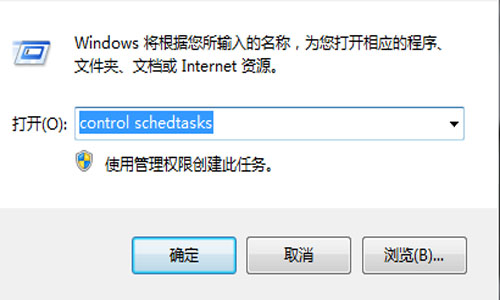
2、输入完成后按回车键执行命令会打开如下窗口。选择“操作”——“创建基本任务”。
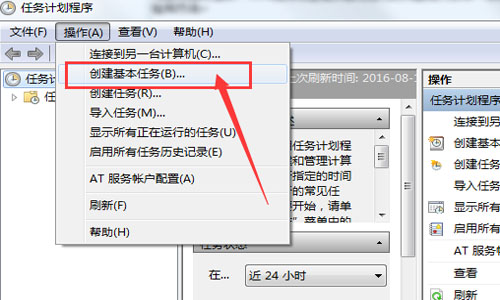
3、单击创建基本任务后会打开如下对话框,在名称栏中输入计划名称,如启动QQ。点击“下一步”按钮。
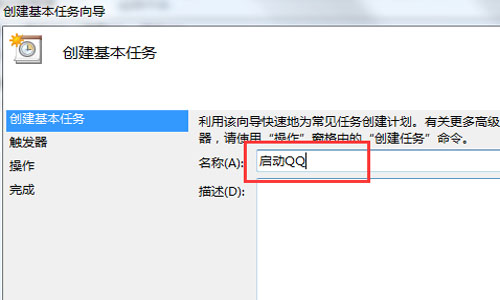
4、按自身需求进行一系列启动时间等基础设定后,来到以下界面。选择浏览,找到想要启动软件的安装目录,比如QQ的启动以程序目录在:C:\Program Files (x86)\Tencent\QQ\QQProtect\Bin。找到软件启动目录项后单击下一步即可完成设置。这样以后每天QQ软件就会定时在你设定的时间运行了。
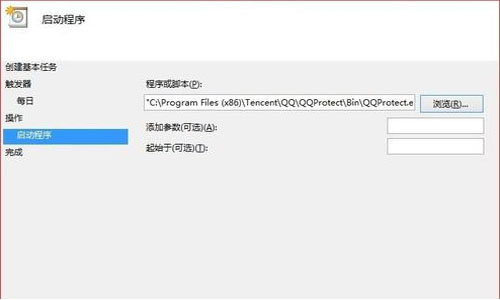
关于win8怎么自动运行程序,win8如何设置程序自动运行的方法步骤就给大家详细介绍到这里了。如还不知道怎么设置的用户,可以按照上述的方法步骤去操作啊!操作起来十分简单了,希望在这里能够帮助到大家!
最笨下载(www.zuiben.com)提供最新最全的软件下载:常用软件下载、免费软件下载、电脑游戏下载、安卓软件下载中心、苹果软件下载中心、游戏下载等,免费下载软件游戏、常用软件下载就到最笨下载。